かつて"DTM"といえば、デスクトップPCにMIDIインターフェースを介して接続されたMIDIキーボードが、デスク上にドカンと鎮座していたものです。
パソコンデスクの脇には、エフェクターや音源モジュールを目一杯マウントしたラックが立ち並ぶ…そこには、DTM部屋ならではの風景がありました。

ケーブルに繋がれたMIDIキーボードは、とても気軽に持ち運ぶことはできず、デスク上での固定運用が当たり前でした。
ところが最近、そんなMIDIキーボードにもワイヤレスという波が押し寄せているのをご存知でしょうか。

昨今 MIDI Over Bluetooth LE というブルートゥース(無線)技術を導入した機材が、続々とリリースされ始めています。
今回は、私たちKORG Gadgetユーザーが注目すべき機材として、MIDI Over Bluetooth LEに完全対応する KORG microKEY Air について取り上げます。
microKEY Airで何ができる?
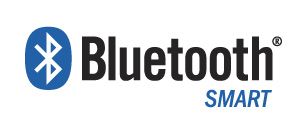
さきほども触れましたが、最新のワイヤレス技術(MIDI Over Bluetooth LE)を駆使したMIDI入力用キーボードです。
鍵盤を弾いたりジョイスティックを操作すると、その演奏情報が直ちに「無線」で、iPadやiPhone、それにBluetoothに対応したPCへ送信されます。
したがって、これまでのように外部入力や給電のために様々なケーブルを接続する必要が一切ありません(単3電池2本で駆動)。
とても軽く(25鍵モデルは670g)、自宅で使うのはもちろん、カフェや公園のベンチ、旅行先、スタジオ、ステージへ気軽に持ち出し、演奏することが可能となるでしょう。
製品ラインナップは4つ。どれを選べばいい?
microKEY Airは、25鍵、37鍵、49鍵、61鍵から選ぶことができます。それぞれ2,3,4,5オクターブの音域を演奏可能。
最もコンパクトな25鍵モデルは、横幅なんと46センチ。狭いデスクでも難なく打ち込みが楽しめます。同じKORG社製のワイヤレス・フィジコンnanoKONTROL StudioやnanoKEY Studioと組み合わせて使いたい方もベストチョイス。

ただし、このモデルのみモジュレーション・ホイールとピッチベンド・ホイールがなく、代わりにジョイスティックが一つ用意されます。

適度なウェイト感があり、滑らかに動いてくれるので悪くはありませんが、普段からホイール派の方、そして音域を気にせず思いきり演奏したい方は、37鍵以上のモデルを選びましょう。
| 25鍵盤 | 37鍵盤 | 49鍵盤 | 61鍵盤 | |
|---|---|---|---|---|
| 横幅 | 395 mm | 565 mm | 709 mm | 850 mm |
| 奥行 | 131 mm | 139 mm | 139 mm | 139 mm |
| 高さ | 52 mm | 54 mm | 54 mm | 54 mm |
| 重量 | 670g | 1.0kg | 1.4kg | 1.7kg |
| 音域 | 2オクターブ | 3オクターブ | 4オクターブ | 5オクターブ |
| 操作子 | JOYスティック | ホイール | ホイール | ホイール |
KORG Gadgetでの設定方法
当然ながらKORG microKEY Airは、GadgetをはじめとするKORG社製アプリとの相性が抜群に良いです。
購入してすぐに使うことができますが、一応セットアップの手順を述べておきましょう。以下、すべてiPhoneやiPadでの手順になります。
電池を入れる
箱から本体を取り出し、本体裏側にある電池ケースを開け、単三電池2本をセット。

電源を入れる
本体の左サイドにあるスイッチを、"WIRELESS"に切り替えます。
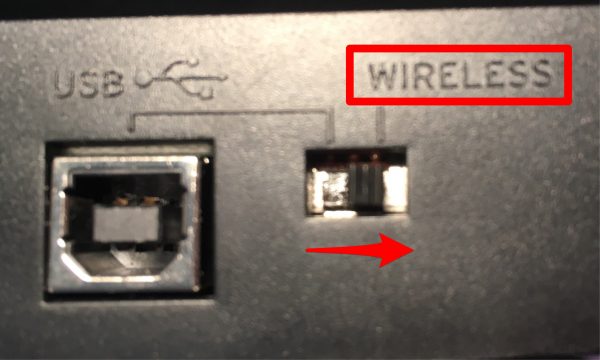
本体左のLEDが青く点滅し、電源が投入されました。Bluetooth接続待ち状態です。

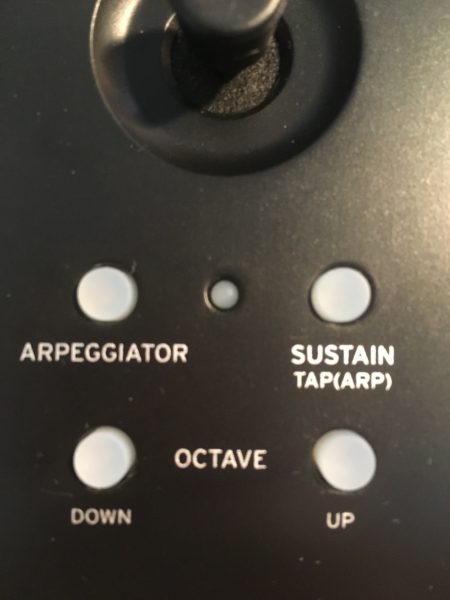
iPhoneやiPadと接続する
KORG Gadgetを起動し、ヘッダー右にある設定(歯車)アイコンをタップ。
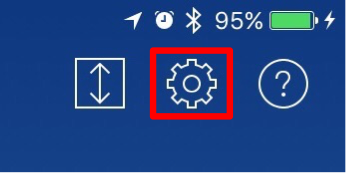
設定メニューの一番上にある、Bluetooth MIDIのSettingボタンをタップ。
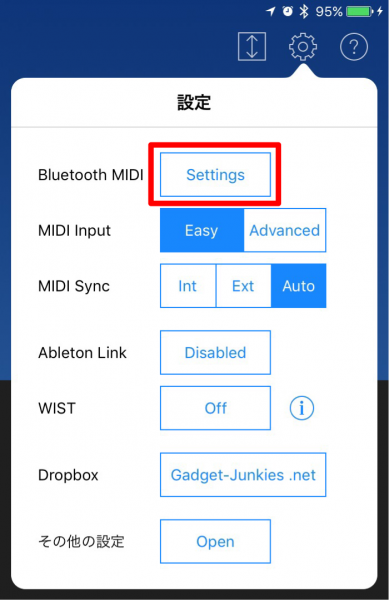
すぐにiOSデバイスがmicroKEYを認識しますが、まだ未接続です。接続するために、ここをタップしてください。
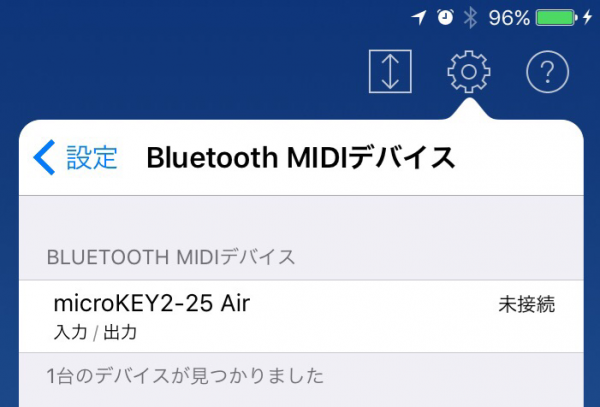
microKEY Airと、iOSデバイスのワイヤレス接続が完了しました!
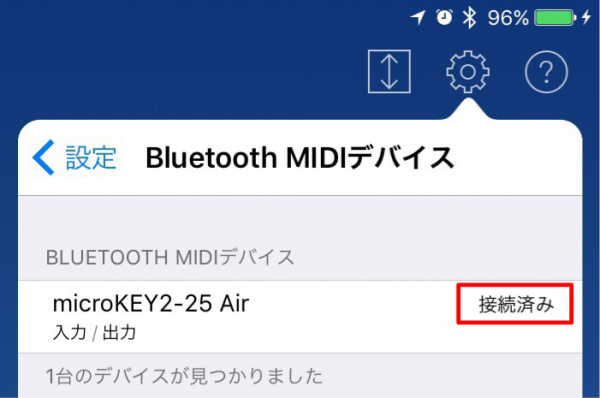
接続されると本体左のLEDが青く点灯します。

もし上記の方法で接続できない場合は、iOS設定から"Bluetooth"がONになっているかを確認してみてくださいね。

電源を切る
本体の左サイドにあるスイッチを、"USB"に切り替えます。
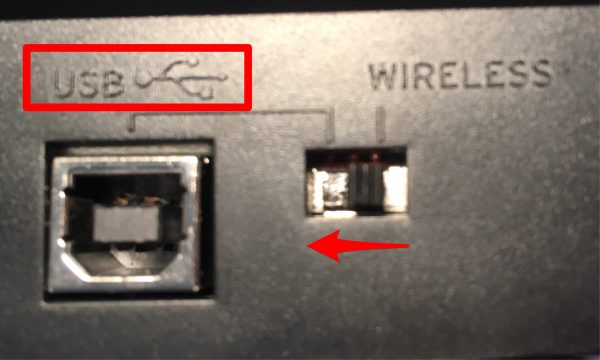
本体左のLEDが消灯し、電源が切れます。
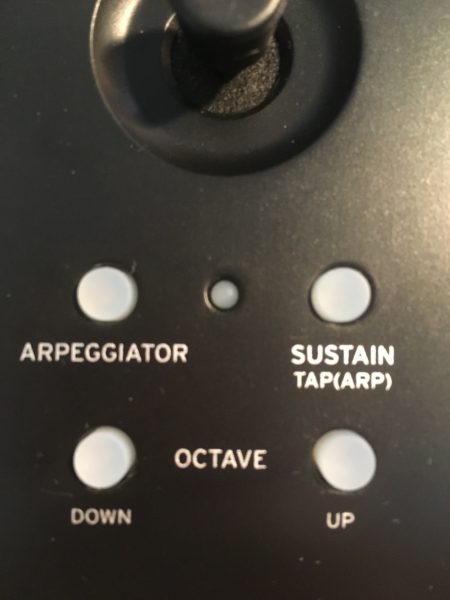
実際に弾いてみよう
microKEY Airのセットアップが完了したので、早速KORG Gadgetで演奏してみましょう。
まず、演奏したいトラックのMIDIボタンがONになっている必要があります。
たとえばあるソングで、このようにLexingtonとMontrealの2トラックがある場合、演奏したい方のトラックのエディット画面に入れば自動的にONされますが…
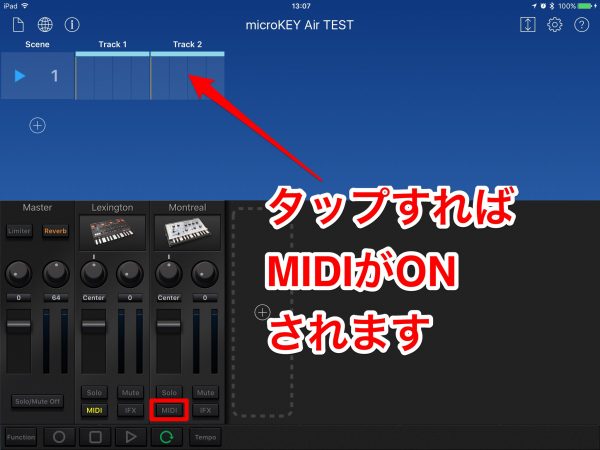
このメイン画面上でMontrealを弾きたい場合は、そのトラックのMIDIボタンをタップしてONにしてください。
注意点としては、これくらいですね。ミニ鍵盤ではありますが柔らかめのタッチで、なかなか弾きやすいと思います。もちろんベロシティ対応なので、生演奏にもしっかり応じてくれますよ!
演奏するオクターブを変える
初めにもお伝えしましたが、microKEY Airは25,37,49,61鍵の、4モデルがラインナップされています。

鍵盤数以外の基本性能は、どれも変わりません。
筆者が所有するmicroKEY Airは、最もコンパクトな25鍵(2オクターブ分)で音域が狭いので、鍵盤外の音域を弾くための OCTAVE ボタンは欠かせません。

DOWNまたはUPボタンを一回押せば上下1オクターブ、四回押せば上下4オクターブまで移動します。
移動したオクターブに応じ、ボタンのLEDの色が無灯→緑(±1Oct)→オレンジ(±2Oct)→赤(±3Oct)→赤点滅(±4Oct)と変わります。
ジョイスティックについて
MicroKEY Airの37鍵モデル以上には、モジュレーション用とピッチ・ベンド用のホイールコントローラが搭載されています。
microKEY Airの25鍵モデルについては設置スペースの関係上、モジュレーションとピッチベンドの操作を一度にできるジョイスティックを備えます。

上下に倒すとモジュレーション、左右に倒すと最大全音分のピッチ・ベンドが、連続的にかかります。斜めに操作すると、その両方をかけることも可能。
iOSデバイスのタッチパネル操作でパラメータを変えることも可能とはいえ、やはり物理的な操作ができるフィジカルコントローラーは、演奏時の表現力を高める大きな強みです。
アルペジエーターについて
microKEY Airそのものの機能として、アルペジエーターが搭載されています。

アルペジエーターは、同時に弾いている音を自動的に分散和音にしてくれる便利機能。
ためしにこのボタンをONにし、CM7(ド・ミ・ソ・シ)を弾きながらジョイスティックを左右方向に倒してみてください。
左に倒していくと、あるポジションから下降する分散和音に…
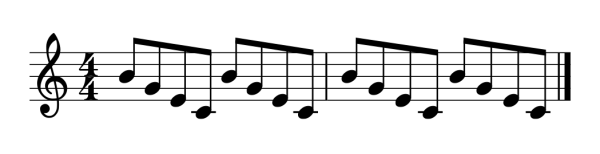
右に倒していけば、上昇する分散和音で演奏されます。
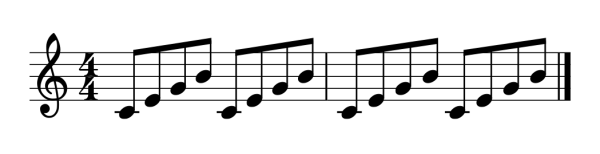
中央のポジションに戻せば、弾いている和音が同時にTrigger、つまり連弾されます。
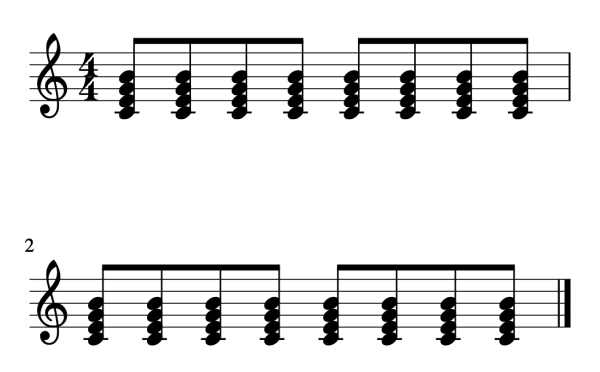
またジョイスティックを上下方向へ倒すと、発音する音の長さ(ゲートタイム)を調節できます。
斜めに倒すとアルペジオタイプとゲートタイムを同時に可変できるので、思いがけない多彩な表現が可能になるでしょう。
レイテンシー(遅延)について
性能が上がっているとはいえ、ブルートゥースのMIDIキーボードがデジタル無線機である以上、エンコード処理や、変調/復調によるレイテンシーは避けられません。
特にmicroKEY Airは「MIDI演奏用のキーボード」ですから、打鍵してどのぐらい遅れて発音するかは、誰もが気になるところ。この懸念に対し、KORGさんは以下の通り答えています。
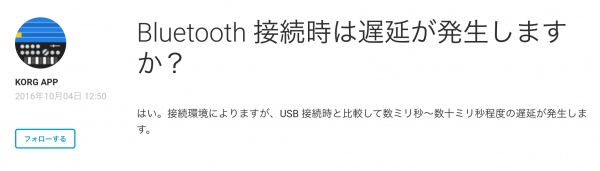
数ミリ秒〜数十ミリ秒・・・たとえば「1ミリ秒」というのは1000分の1秒。すなわち0.001秒。
つまり「USB接続時に比べて、0.001秒から0.099秒程度の遅延が発生します」と、KORGさんは述べています。
ですが実際の演奏感は、USB接続のMIDIキーボードと変わらないと筆者は実感しました。
ネット上での評判も概ね問題ないようですし、あまりレイテンシーについて心配する必要はないでしょう。こちらは、実際にプレイしている公式動画です。
ただしあまりデバイスから距離を置くと、遅延しやすくなるようです。環境にもよりますが、無線接続できるのは5mまでとの事なので、その点は注意が必要です。
気になるお値段は・・・?

さて今回ご紹介したmicroKEY Air。
25,37,49,61鍵の4モデルともオープンプライスですが、サウンドハウスやAmazonでの販売価格は以下の通りです。これなら、思ったよりも手軽に導入できると思いませんか?
どのモデルにするかは、デスクの大きさや持ち運ぶ頻度など、あなたが実際に使うシーンをよく考えて選んでくださいね。
それではまた。Have a nice trip. ciao!







